ps鼠绘一只纸鹤(2)
来源:ps教程论坛
作者:找不到
学习:695人次
5、锁定图层后,用钢笔工具抠出翅膀的中轴线,如图06,然后把前景颜色设置为;#B0BBCE,选择画笔工具,不透明度设置为10%,然后在边角部分涂出暗部,涂得时候用力要均匀,大致涂好的效果如图07,涂好后不要取消选区,按Ctrl + Shift + I反选,再把另半边暗部涂出来,效果如图08。
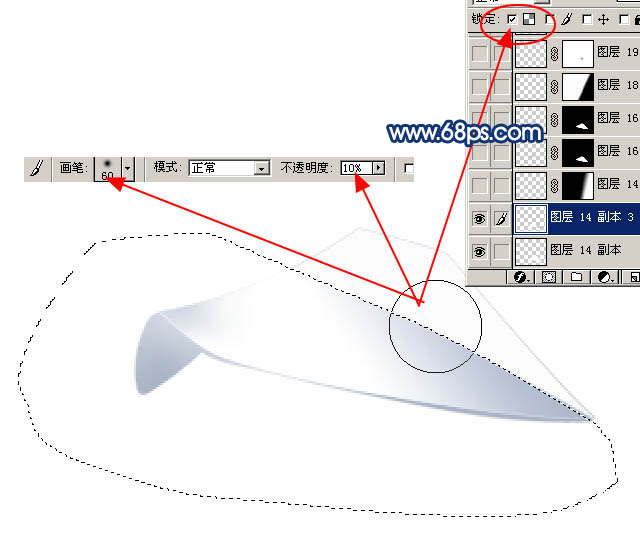
图06

图07

图08
6、回到下面的图层,把图9虚线所示的部分,用加深工具涂出阴影效果,如图10。右翅膀大致就完成了。

图09

图10
7、同样的方法制作左翅膀,效果如图11。

图11
8、新建一个图层,用钢笔工具勾出头部及颈部,转为选区后填充颜色:#B5BCCF,效果如图12。

图12
学习 · 提示
相关教程
关注大神微博加入>>
网友求助,请回答!







